mac 强制关闭程序的方法 mac中如何强制关闭程序
更新时间:2022-07-26 16:50:46作者:huige
当我们在电脑中运行一些软件的时候,可能会出现卡死无法动弹的情况,导致无法正常关闭,要解决这样的问题只能强制关闭程序了,很多mac电脑用户并不知道如何强制关闭程序,带着大家的这个疑问,今天给大家介绍一下mac 强制关闭程序的方法。
具体步骤如下:
1、打开苹果菜单,点击强制退出。
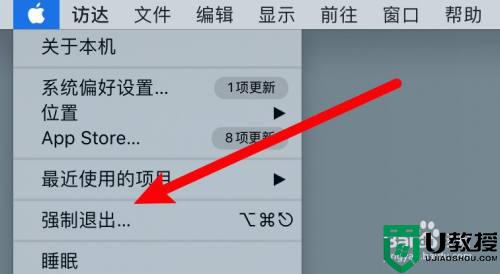
2、点击选中要关闭的程序。
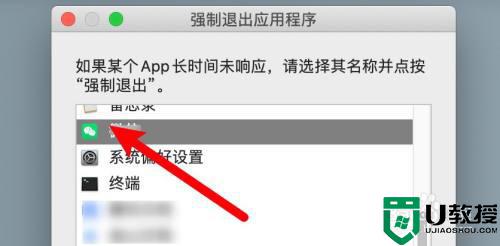
3、点击下方的强制退出按钮即可。
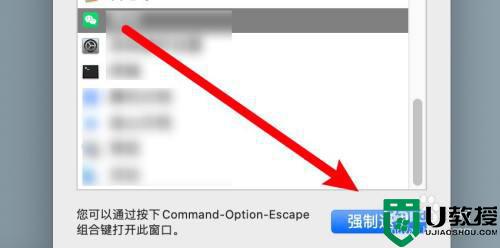
通过活动监视器处理:
1、打开活动监视器,点击选择要强制关闭的程序。
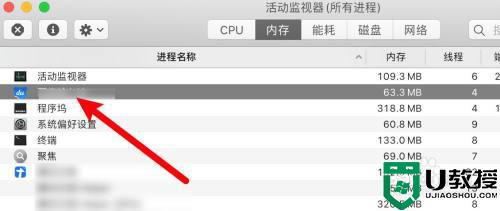
2、选中程序后点击上方的关闭按钮。
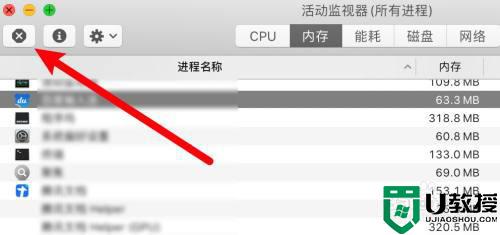
3、弹出窗口,点击强制退出即可。
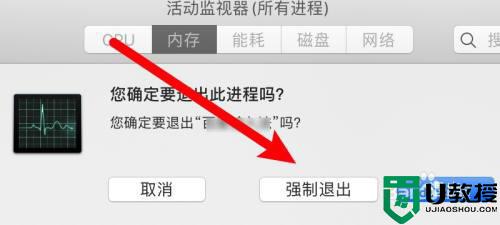
关于mac中如何强制关闭程序就给大家介绍到这边了,通过上面的方法就能强制关闭程序了,大家不妨可以尝试一下吧。
- 上一篇: mac 怎么截图 mac截屏的几种方法
- 下一篇: 电脑锁屏密码怎么设置 电脑设置锁屏密码的步骤
mac 强制关闭程序的方法 mac中如何强制关闭程序相关教程
- 苹果电脑怎么关闭已经打开的程序 mac怎么强制关闭程序
- 怎么强制关闭电脑程序 电脑如何强制关闭程序
- mac如何强制关闭软件|mac强制关闭软件的方法
- 怎么强制关闭电脑正在运行的软件 电脑怎么强制关闭程序
- mac如何卸载程序 mac强制卸载应用程序操作方法
- Mac电脑强制退出程序怎么操作 mac系统强制退出程序的图文教程
- 苹果电脑强制退出程序快捷键是什么 mac结束进行方法大全介绍
- 电脑卡了怎么结束程序 卡屏了怎么强制关闭应用
- win10取消强制更新的方法|win10关闭强制更新的方法
- surface死机了如何强制关机 surface卡了强制关机教程
- 5.6.3737 官方版
- 5.6.3737 官方版
- Win7安装声卡驱动还是没有声音怎么办 Win7声卡驱动怎么卸载重装
- Win7如何取消非活动时以透明状态显示语言栏 Win7取消透明状态方法
- Windows11怎么下载安装PowerToys Windows11安装PowerToys方法教程
- 如何用腾讯电脑管家进行指定位置杀毒图解

